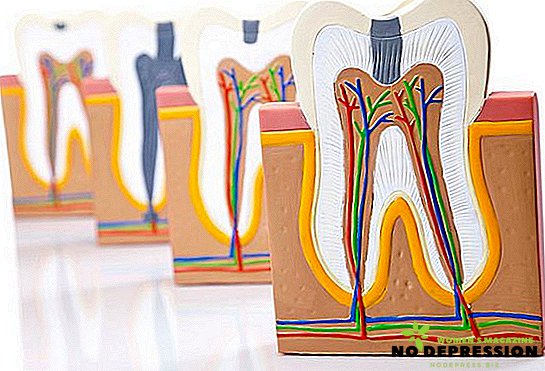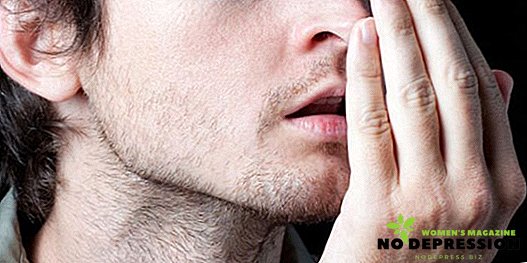Trenutno ima skoraj vsaka oseba osebni računalnik ali prenosni računalnik, na katerem je nameščena različna programska oprema. Gre za različne programe, igre in druge pripomočke, ki sčasoma zastarajo in se ne uporabljajo. Hkrati zasedajo veliko prostora na trdem disku. Zato, da ga očistite, morate odstraniti nepotrebne datoteke, tj. Odstraniti nepotrebne programe.

Odstranjevanje aplikacij za namizne in prenosne računalnike je enako. V tem primeru lahko uporabite tako vgrajena orodja v Windows in drugih pripomočkih.
Postopek odstranjevanja programov iz računalnika Windows 7
Pogosto neizkušeni uporabniki računalnika verjamejo, da odstranite aplikacijo, samo kliknite na bližnjico, ki se nahaja na namizju, kliknite gumb "izbriši", vendar to ni pravilno.
Odstranjevanje programskih datotek se izvaja z več metodami, ki popolnoma odstranijo vse informacije o aplikaciji. Če programe nepravilno odstranite, se lahko po določenem času začnejo težave pri delovanju celotnega sistema.
Danes je večina osebnih računalnikov in prenosnih računalnikov opremljena z operacijskim sistemom Windows 7, ki ima vsa sredstva za popolno odstranitev nepotrebnih datotek. Pri takem OS uporabniku ni treba prenesti in namestiti dodatnih pripomočkov za odstranitev zastarelih aplikacij. Edina stvar, ki je v tem primeru potrebna, je uporaba vgrajenega namestitvenega pripomočka za Windows 7 "Dodaj ali odstrani".
Za trajno in popolno odstranitev morate izvesti naslednje zaporedje dejanj:
- Kliknite gumb "Start".
- Izberite »Nadzorna plošča.
- Poiščite pododdelek "Namestitev in odstranitev".
- Izberite s seznama programov, ki jih želite odstraniti.
- Kliknite z miško, kliknite "Izbriši".
- Počakajte, da se postopek konča.
Dodatne storitve
Zgornja možnost je najpogostejša in najenostavnejša, vendar še vedno obstajajo dobri pripomočki, ki imajo poleg običajne odstranitve neuporabljenih programov tudi druge funkcije, ki jih potrebuje izkušen uporabnik.
Upoštevati je treba, da so dodatne funkcije namenjene samo ljudem, ki razumejo, kaj počnejo. V nasprotnem primeru lahko neizkušen uporabnik osebnega računalnika trajno izbriše potrebne programske datoteke.
Program Uninstall ima naslednje dodatne funkcije:
- čisti registre;
- odpravlja skrite in nedostopne aplikacije;
- popolnoma odstrani vse nepotrebne komponente iz računalnika.
Najpogostejši pripomočki za brisanje zavrnjenih datotek so:
Orodje za odstranitev
To je preprost pripomoček, ki ga lahko brez težav prenesete prek interneta. Poleg tega se lahko uporablja popolnoma brezplačno in brez licenc. Ta pripomoček lahko zazna vse skrite mape, ki so bile razpršene na različnih mestih osebnega računalnika, ko nameščajo kateri koli program. Delo s pripomočkom je naslednje:
- prenos in namestitev;
- zagon aplikacije;
- izbira programa, ki ga je treba izbrisati;
- prisilno odstranitev datoteke
Čistilo
 Šteje eden od najmočnejših utilities. Zasnovan za delo z nameščenimi igrami, registri in drugimi aplikacijami. Ta program vam omogoča čiščenje računalnika ročno ali samodejno.
Šteje eden od najmočnejših utilities. Zasnovan za delo z nameščenimi igrami, registri in drugimi aplikacijami. Ta program vam omogoča čiščenje računalnika ročno ali samodejno.
Poleg tega "Ccleaner" lahko zbira informacije iz vsega računalnika, da daje priporočila za odstranitev določenih datotek.
Če želite program odstraniti s tem pripomočkom, morate izvesti naslednje korake:
- namestite in odprite aplikacijo;
- izberite zavihek "storitev";
- izberite datoteko, ki jo želite izbrisati;
- Kliknite gumb »Odstrani«.
Po zaključku zgornjih korakov bo programska oprema sama naredila vse.
Pravilno delo s programom vključuje skladnost z naslednjimi odtenki:
- pri brisanju aplikacij morate klikniti na gumb nad gumbom "izbriši";
- ta funkcija izbriše informacije iz registra brez vpliva na sam program;
- po brisanju pojdite v razdelek "register", zaženite pregled podatkov;
- počistite vse nepotrebne vnose, ki jih je našel program.
Revo uninstaller
Ta storitev pomaga poenostaviti postopek za brisanje informacij. Prav tako rešuje vse morebitne težave, ki se pojavljajo v procesu brisanja. Nepotrebna programska oprema se odstrani na naslednji način:
- program se začne;
- izberite vrstico "izbriši". Nato se izvede predhodno skeniranje vseh pripomočkov, sproži se odstranjevalec;
- tekoči program omogoča uporabniku izvajanje različnih korakov, ki jih izbere za izvedbo želenega dejanja;
- Po brisanju datotek pripomoček preklopi na skeniranje, kar je priporočljivo;
- V oknu, ki se prikaže, se prikaže poročilo o zaključenih dejanjih, ki ga je treba tudi izbrisati.
Kaj storiti, če program ni odstranjen
Skoraj vsak uporabnik osebnega računalnika je naletel na take datoteke ali mape, ki se preprosto ne izbrišejo. V tem primeru morate uporabiti pomoč posebnih orodij, ki lahko odpravijo prepoved. Najbolj priljubljena za odklepanje mape so pripomočki "LockHunter" in "Unlocker". Te aplikacije lahko odstranijo zaščito pred zaklenjeno datoteko, ki ni izbrisana.
Če želite izbrisati datoteko, ki ni izbrisana, potrebujete:
- Prenesite in namestite pripomoček "Unlocker" na osebni računalnik ali prenosni računalnik, ki se bo po namestitvi pojavil v meniju operacijskega sistema. Zato ni treba gledati v prenosih ali drugih datotekah in mapah.
- Nato je dodeljena mapa, ki je ni mogoče izbrisati na običajen način.
- V meniju, ki se odpre, morate pritisniti gumb "izbrisati" in potrditi dejanje.

Kot je za uporabnost LockHunter, ima enako načelo delovanja kot Unlocker. Edina pomanjkljivost tega programa je, da nima rusificirane različice.
Zato za večino uporabnikov, zlasti začetnike in ne-angleške govorce, ta navidezno manjša pomanjkljivost postane resnična težava. Vendar, če se je izkazalo, da je uporaba programa, potem kasneje krat za odstranitev datoteke ne bo nobenih težav.
Odstranjevanje prenosnih programov
Zdaj obstaja veliko aplikacij, ki ne zahtevajo namestitve. Takšni pripomočki se kopirajo iz katerega koli medija na trdi disk in se nato zaženejo iz mape »exe«. Takšni programi se imenujejo prenosni.
Odstranjevanje prenosne programske opreme poteka s hkratnim pritiskom dveh gumbov "Shift" in "Delete". To storite tako, da izberete izbrisano mapo in pritisnete obe tipki.
Poleg tega se takšni programi lahko preprosto pošljejo v košarico. To bo po potrebi omogočilo povrnitev izbrisanih podatkov. Če želite datoteko poslati v košarico, jo morate izbrati in nato uporabiti tipko »Izbriši«. V tem primeru dodatno čiščenje registra ni potrebno.
Kaj ne morete izbrisati
Pri odstranjevanju programov je najpomembnejše, da ne pretiravate, saj lahko pomotoma izbrišete nekaj pomembnega. V računalniku je veliko različnih map, ki jih nikoli ne smete izbrisati. Ker je večina teh datotek sestavni del operacijskega sistema, in določajo pravilno delovanje celotnega računalnika kot celote.
Za neizkušene uporabnike je prikazan naslednji seznam programov, ki jih ni mogoče odstraniti:
- "ProgramData".
- "Windows" je najbolj osnovna mapa operacijskega sistema, v kateri so shranjene vse njegove komponente.
- "Programske datoteke".
- "Uporabniki".
- "Boot".
Kot lahko vidite, ni tako težko odstraniti program, še posebej za to obstaja veliko dodatnih pripomočkov. Pomembno je le, da se za stabilno delovanje računalnika ne izbrišejo vsi programi.